使用HDMI线连接电视后没有声音的解决方法:
一、使用HDMI连接电视后电脑上的视频信号和音频信号都传到了电视上,如果没有对音频进行正确设置就可能会出现没有声音的情况。
1、右键桌面右下角的音量图标,点击“播放设备”,如图所示:
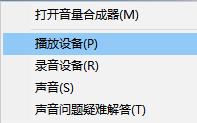
2、在播放设备中右键每一个设备,点击测试,哪个设备是有声音的就将哪个设置为默认设备,如图所示:
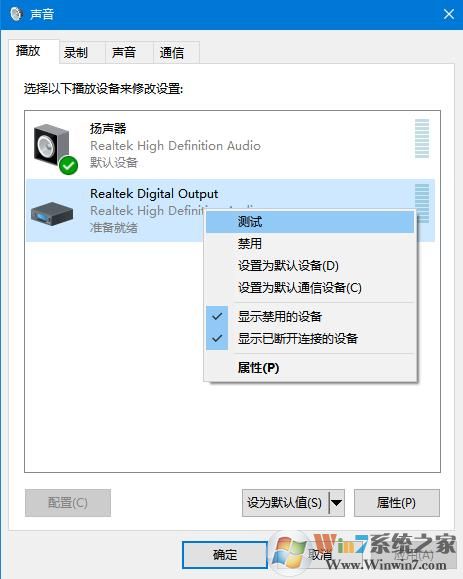
二、因为HDMI信号传输是通过显卡来完成的,所以显卡声卡驱动不正确也会导致这种情况。
安装打开360驱动大师,然后检升级显卡音频驱动
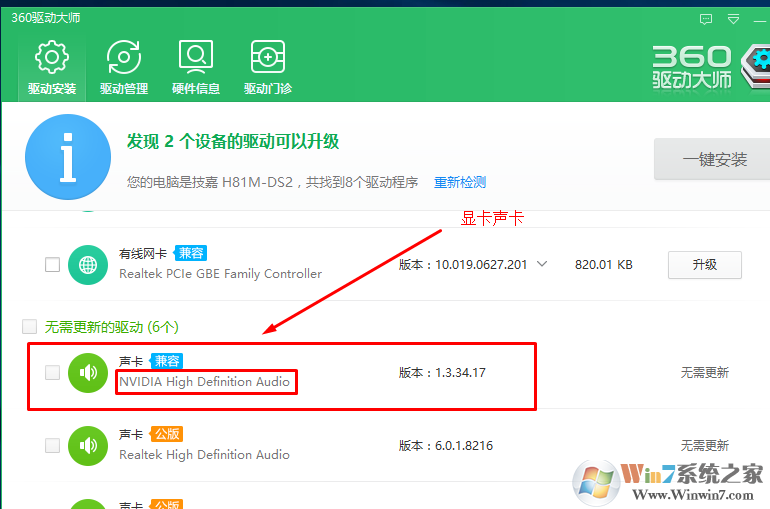
以上便是使用HDMI线连接电视后没有声音的解决方法了,希望该方法对大家有所帮助
上一篇:win10更新时卡住不动了怎么办
下一篇:U盘不能拷入大文件的解决方法